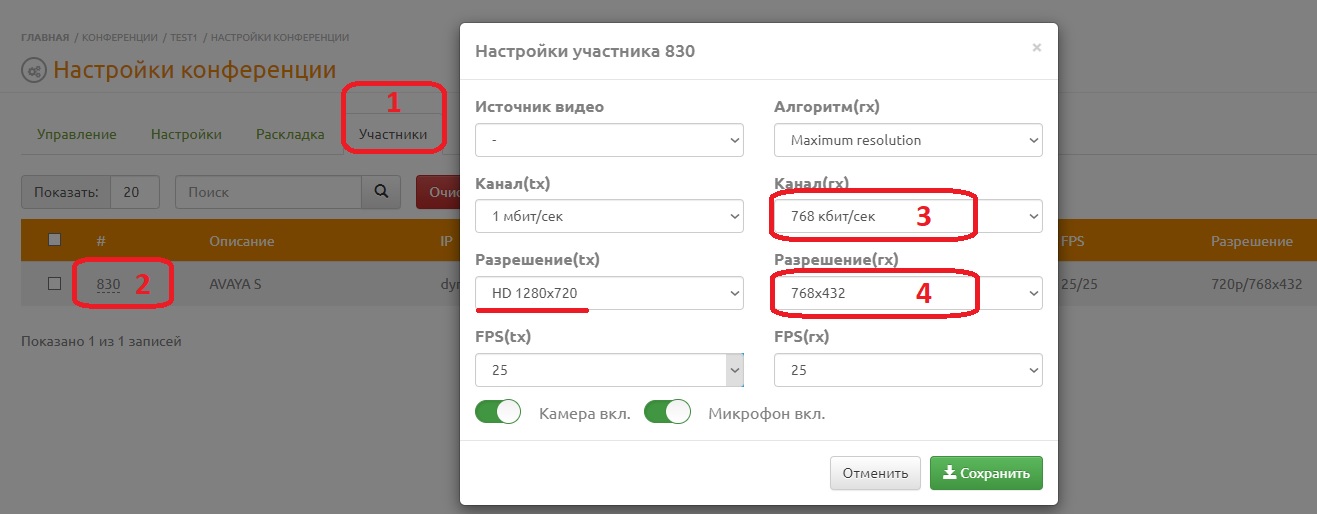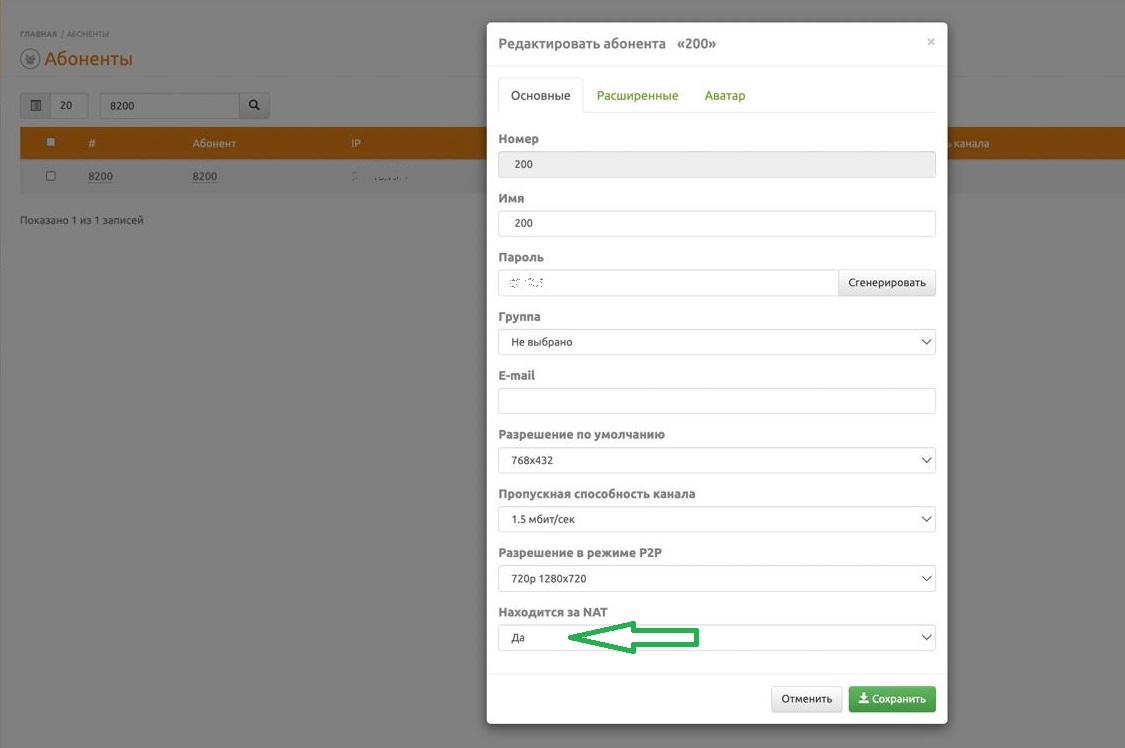Сопряжение с серверами ВКС Avaya (h.239)
Материал из База знаний VINTEO
Версия от 01:03, 6 апреля 2023; Alina (обсуждение | вклад)
Для решения проблем с передачей и приёмом, как первого, так и второго потоков (h.239/BFCP) сервером Avaya, есть два способа, создать пользователя SIP/h.323, или настроить шлюз в сторону этого сервера, а затем пользователей типа Loop.
Первый способ:
- Настроить пользователя h.323/SIP c номером, соответствующим номеру конференции, созданной на сервере Avaya, задать ему IP-адрес MCU Avaya для h.323, а для SIP IP-адрес регистрара, разрешение оставить по умолчанию(HD), в расширенных настройках выстроить кодеки следующим образом:
- g7221
- h264
- h263pp
- h263p
- h263
- Выяснить, какое разрешение выставлено в "услуге" и ширина канала, используемой для создания комнаты на сервере ВКС Avaya, это можно узнать непосредственно у администратора этого сервера, либо по косвенным признакам, т.е. если отдаваемое разрешение с сервера Vinteo на сервер Avaya не выходит на HD, а отдаёт 894x504, то в профиле услуги, используемой для создания конференции на сервере Avaya, разрешение используется SD диапазона, но 894х504 Avaya не сможет обработать, по этому необходимо ставить его ниже 768х432 Для этого перейдите в этой конференции на вкладку «Участники», откройте редактор настроек (это настройки со стороны участника) учётной записи и в графе «Канал(rx)» установите значение 768кбит/с, а в «Разрешение(rx)» (это разрешение, которое будет принимать участник, а сервер отдавать) установите значение 768x432. Далее следует переподключить его в конференцию и заново проверить хождение второго потока.
Если вышеперечисленные способы не приносят результата, то включите в "Основных" настройках карточки этого Абонента режим "Находится за NAT"
Второй способ:
- Создаём шлюз, типа h.323/SIP и задаём ему IP-адрес MCU Avaya для h.323, а для SIP IP-адрес регистрара, разрешаем приём вызовов. На вкладке «Расширенных» настроек используем транспорт TCP для SIP и задаём следующие кодеки:
- g7221
- h264
- h263pp
- h263p
- h263
- Создаём абонента типа «Loop» и привязываем его к созданному выше шлюзу. Добавляем в конференцию и вызываем. Дальнейшие действия идентичны описанным выше в пункте 2 первого способа.